电脑屏幕不清晰怎么调整 电脑屏幕看着模糊怎么调
更新日期:2023-08-20 18:08:17
来源:投稿
最近有不少小伙伴向小编反应说自己的电脑屏幕不清晰,有拖影,字体看起来模糊一片,不知道怎么让屏幕恢复正常,于是小编到网上搜集了大量的资料,总算找到了电脑屏幕不清晰的调整方法,适用于win7、win10等主流电脑系统,大家有需要的话,赶快来系统城查看一下吧。

电脑屏幕不清晰怎么调整?
方法一、
1.电脑显示屏显示不清,相同的屏幕,自己的显示屏图标显示要更大,还带有毛边,这通常是因为没有把系统分辨率调整至适宜大小;
2.对于这种状况,我们先在桌面空白处单击右键,点选图示箭头所指“屏幕分辨率”;
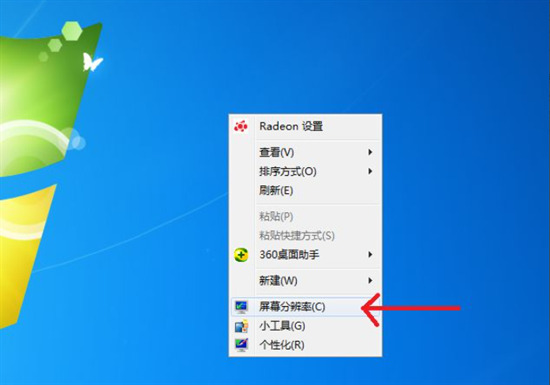
3.在“显示器”处点选你所要调整的显示器,然后在“分辨率”处选择推荐分辨率,最后点击“确定”按钮退出即可。
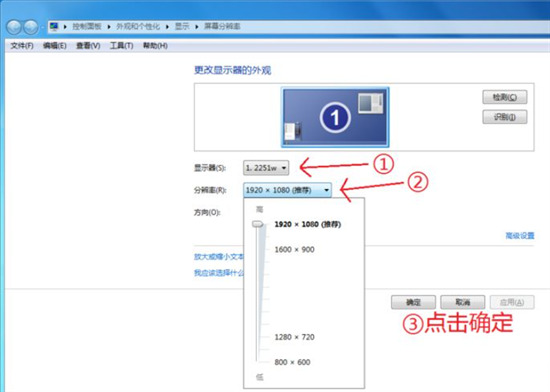
方法二、
1.考虑是否为屏幕连接线老化:检查自己的屏幕连接线是不是图中的老式VGA线,检查连接线老化情况,购买一条全新的VGA线或使用你的显示屏所支持的其他种类连接线并更换上去;

2.几种显示屏接口类型和名称;

3.屏幕连接线老化是使显示器出现重影,显示不清的另一原因,如屏幕显示出现图示的屏幕拖影情况,极大可能是显示器连接线老化的问题。
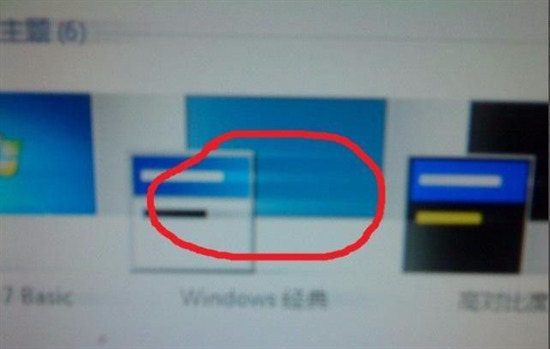
方法三、
1.也有可能是驱动问题,大家可以安装驱动精灵来安装相关驱动;
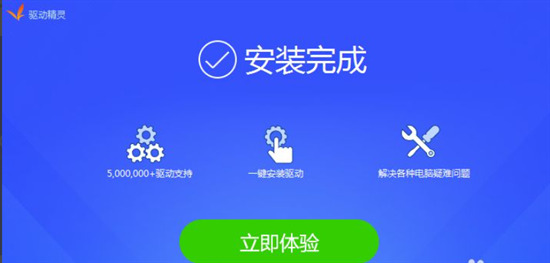
2.打开驱动精灵,按照软件指引安装显卡驱动。
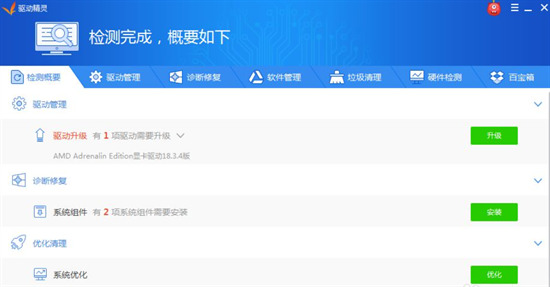
方法四、
1.至此,屏幕显示模糊的问题绝大部分已经解决,如果还有无法解决的,那大多与显示器本身有关,需要维修或者更换显示器。
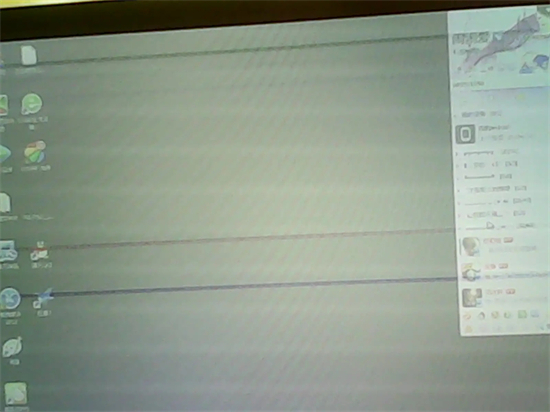
以上就是小编为大家带来的电脑屏幕不清晰怎么调整的方法了,希望能帮助到大家。
- monterey12.1正式版无法检测更新详情0次
- zui13更新计划详细介绍0次
- 优麒麟u盘安装详细教程0次
- 优麒麟和银河麒麟区别详细介绍0次
- monterey屏幕镜像使用教程0次
- monterey关闭sip教程0次
- 优麒麟操作系统详细评测0次
- monterey支持多设备互动吗详情0次
- 优麒麟中文设置教程0次
- monterey和bigsur区别详细介绍0次
周
月











